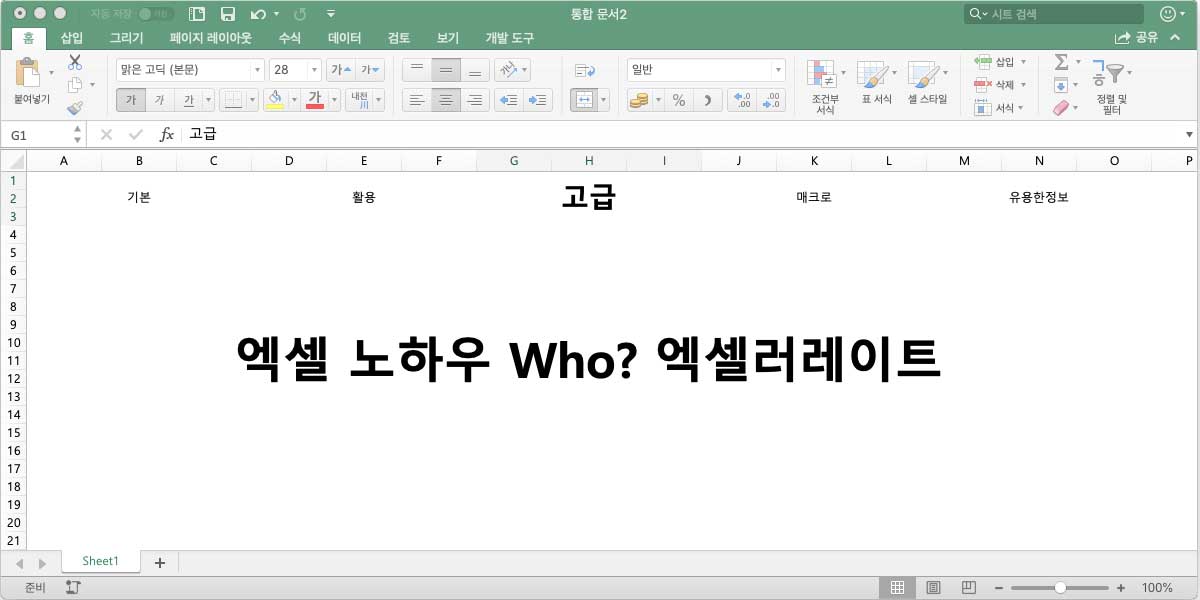수식 오류 처리 함수, IFERROR
이전글에서 조건문이 특정한 값을 가질 때 사용할 수 있는 함수 SWITCH 를 배웠습니다.
이번에는 수식에 오류가 발생했을 때 이를 처리할 수 있는 IFERROR 를 배워보겠습니다.
IFERROR 함수는 엑셀 2007 버전 이상에서 사용 가능합니다.
이전 글에서 SWITCH 함수를 소개할 때 그 선행 과정으로 다중 비교 함수 IFS 를 사용한 방법을 시도해 봤습니다.
IFS 함수를 사용하여 문제를 해결하기 위해서는 주어진 조건 이외의 경우에 대한 예외 처리를 해야 했습니다.
세 가지 성적 등급에 대해 가점을 주는 문제에서 IFS 함수는 적합한 함수가 아니었습니다.
특정한 값에 대한 처리에 적합한 SWITCH 함수를 사용하는 것이 적합했습니다.
이전 글에서 IFS 함수를 사용한 문제 해결 시도시 “#N/A” 오류가 발생하는 경우를 처리한 방법은 모든 경우의 수를 추가해주는 것 입니다.
경우의 수가 적은 경우라면 가능한 방법이지만, 경우의 수가 많은 경우에는 적합한 처리 방법은 아닙니다.
세 개의 성적 등급에 대한 정의만 해주는 문제에서, 모든 경우의 수를 대비하는 것은 낭비 입니다.
이럴 때 사용할 수 있는 함수가 바로 IFERROR 입니다.
사용중인 엑셀의 버전이 낮아 SWITCH 함수를 사용할 수 없는 경우에 유용한 방식 입니다.
아래의 그림을 보신 후 설명을 읽어보시기 바랍니다.
수식 오류 처리 함수, IFERROR 활용 IFS 함수 보완
이전 글에서 사용한 예제를 그대로 활용해서 진행하겠습니다.
함수는 함수명과 인자로 구성되어 있습니다.
= 를 입력하고 함수명(IFERROR)를 입력한 후, ( 괄호를 여는 순간 함수 인자를 입력하기 위한 도움말이 나타납니다.
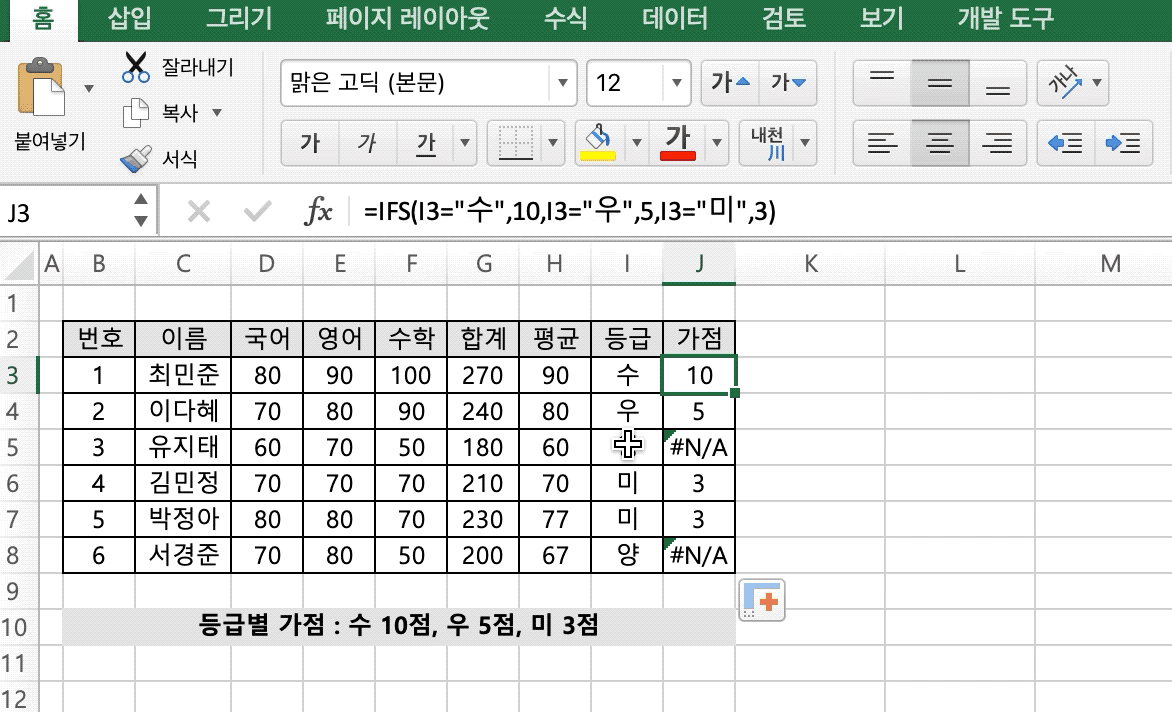
위의 그림에서 =IFERROR( 함수의 사용을 도와주는 도움말이 나타납니다.
함수에 어떤 인자를 입력해야 하는지 알려주는데요, (value, value_if_error) 의 의미는 아래와 같습니다.
value : 에러가 있는지 확인할 값을 첫 번째 인수로 입력해야 합니다. (필수 입력)
value_if_error : 첫 번째 값에 에러가 있는 경우 출력할 값을 두 번째 인수를 입력해야 합니다. (필수 입력)
J5 셀에 =IFERROR(IFS(I5=”수”,10,I5=”우”,5,I5=”미”,3),0) 라고 함수 수식을 입력합니다.
J5 셀에 수식을 먼저 수정한 이유는, 오류가 발생하고 있는 셀의 함수 수식을 먼저 수정하여 오류가 해결되는 것을 확인하기 위함 입니다.
그러면 결과값 0 이 출력됩니다.
나머지 학생의 가점 셀에도 함수를 복사하여 붙여넣습니다.
모든 학생의 가점이 정확하게 출력되고 있는 것을 확인할 수 있습니다.
조건식과 비교할 값은 “수”, “우”, “미” 세 개의 값 뿐 이지만, IFERROR 함수를 통해 IFS 함수 수식에 오류가 발생할 경우는 0점 으로 출력하도록 했습니다.
IFS 함수에 세 개의 조건식만 정의했는데도 오류가 발생하지 않고 모든 값이 정상적으로 출력되고 있습니다.
IFERROR 함수와 IFS 함수를 함께 사용해서 SWITCH 함수를 사용한 것과 동일한 효과를 얻었습니다.
하지만, 근본적으로 SWITCH 와 다른 점은 오류가 발생한 것을 IFERROR 함수를 통해 처리해준다는 점 입니다.
SWITCH 함수 사용이 가능한 경우라면 SWITCH 함수를 사용하는 것이 오류도 발생되지 않고 함수 수식도 깔끔합니다.
각자 간단한 예제를 만들어 사용법을 익히기 바랍니다.
엑셀에 관한 궁금증은 Microsoft Office 도움말 에서 해결할 수 있습니다.